Ερώτηση
Θέμα: Πώς να διορθώσετε το σφάλμα 0x800704C8 κατά την αντιγραφή αρχείων στα Windows;
Γεια σας. Έχω ένα πρόβλημα με τα Windows μου. Όταν προσπαθώ να αντιγράψω ένα αρχείο από έναν σκληρό δίσκο σε άλλο, λαμβάνω ένα μήνυμα που λέει ότι το αρχείο χρησιμοποιείται. Προσπάθησα να αποσυνδεθώ και να συνδεθώ ξανά και να κάνω το ίδιο πράγμα και δεν αλλάζει τίποτα. Έχω ξεμείνει από ιδέες για το τι μπορεί να το προκαλεί αυτό. Ψάχνετε για τυχόν συμβουλές.
Λυμένη απάντηση
Τα Windows έχουν χιλιάδες διεργασίες που εκτελούνται στο παρασκήνιο διατηρώντας το σύστημα ομαλά. Εάν μία από αυτές τις διαδικασίες είναι ακατάλληλη, οι χρήστες μπορεί να αντιμετωπίσουν προβλήματα όταν προσπαθούν να εκτελέσουν ορισμένες εργασίες. Το λειτουργικό σύστημα έχει πολλά ενσωματωμένα προγράμματα αντιμετώπισης προβλημάτων για διαφορετικούς τύπους διεργασιών στο μηχάνημα αλλά ακόμη και μερικές φορές είναι αβοήθητοι και αφήνουν τους χρήστες απογοητευμένους επειδή πρέπει να ψάξουν οι ίδιοι να βρουν λύσεις.
Μερικές φορές οι χρήστες λαμβάνουν τυχαία ένα σφάλμα όταν προσπαθούν να αντιγράψουν ένα αρχείο. Το πλήρες μήνυμα στο αναδυόμενο παράθυρο λέει:
Ένα απροσδόκητο σφάλμα σας εμποδίζει να αντιγράψετε το αρχείο. Εάν συνεχίσετε να λαμβάνετε αυτό το σφάλμα, μπορείτε να χρησιμοποιήσετε τον κωδικό σφάλματος για να αναζητήσετε βοήθεια για αυτό το πρόβλημα.
Σφάλμα 0x800704C8: Η λειτουργία που ζητήθηκε δεν μπορεί να εκτελεστεί σε αρχείο με ανοιχτή ενότητα αντιστοιχισμένη από χρήστη.
Όπως μπορείτε να δείτε, το σφάλμα λέει ότι οι χρήστες θα πρέπει να αναζητούν τρόπο να επιλύσουν οι ίδιοι το πρόβλημα. Μπορεί να είναι πολύ απογοητευτικό όταν δυσκολεύεστε να εκτελέσετε τις πιο βασικές εργασίες στο μηχάνημά σας και δεν ξέρετε τι θα μπορούσε να το διορθώσει.
Αυτό το σφάλμα εμφανίζεται συνήθως λόγω έλλειψης αδειών ή εάν μια εφαρμογή τρίτου μέρους παρεμβαίνει στην ενέργεια. Πιο περίπλοκα πράγματα που θα μπορούσαν να το προκαλέσουν μπορεί να είναι η έλλειψη ιδιοκτησίας αρχείου, τα δικαιώματα διαχειριστή ή όταν τα αρχεία συστήματος είναι κατεστραμμένα ή κατεστραμμένα.[1] Παρέχουμε λύσεις σε όλα αυτά τα προβλήματα σε αυτό το άρθρο.
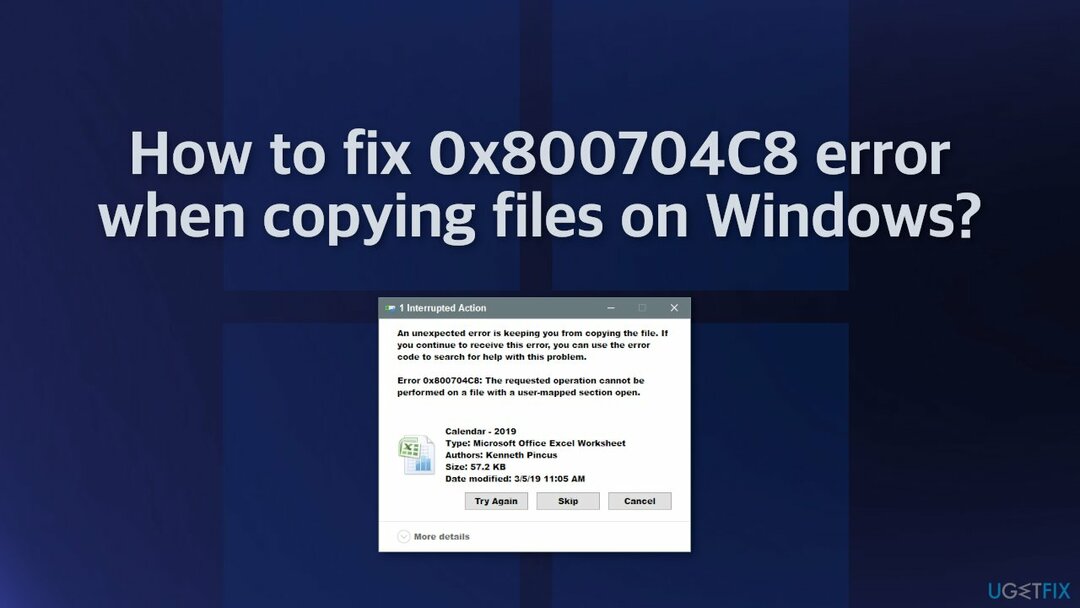
Η μη αυτόματη αντιμετώπιση προβλημάτων μπορεί να διαρκέσει λίγο, επειδή δεν είναι σαφές τι ακριβώς προκαλεί το πρόβλημα, επομένως μπορείτε να δοκιμάσετε να χρησιμοποιήσετε μια αυτόματη λύση ReimageΠλυντήριο ρούχων Mac X9 για να αποφύγετε όλες τις πιθανότητες. Το εργαλείο επισκευής μπορεί να αναγνωρίσει τα κατεστραμμένα στοιχεία του συστήματος, να διορθώσει BSOD και μητρώο[2] προβλήματα με τη σάρωση του συστήματος. Αυτό το λογισμικό θα μπορούσε επίσης να χρησιμοποιηθεί για την απελευθέρωση χώρου με εκκαθάριση των cookies και της προσωρινής μνήμης,[3] που θα πρέπει να ενισχύσει την απόδοση της συσκευής.
Παρακάτω θα βρείτε μερικές μη αυτόματες μεθόδους που θα μπορούσαν να διορθώσουν το σφάλμα 0x800704C8 κατά την αντιγραφή αρχείων και να σας επιτρέψουν να εκτελέσετε ξανά βασικές εργασίες χωρίς προβλήματα. Λάβετε υπόψη ότι αυτό θα διαρκέσει λίγο, επομένως ακολουθήστε όλα τα βήματα πολύ προσεκτικά:
Λύση 1. Εκτελέστε το πρόγραμμα αντιμετώπισης προβλημάτων αρχείων και φακέλων
Για να επισκευάσετε το κατεστραμμένο σύστημα, πρέπει να αγοράσετε την έκδοση με άδεια χρήσης Reimage Reimage.
- Κατεβάστε το Εργαλείο αντιμετώπισης προβλημάτων αρχείων και φακέλων από το επίσημη σελίδα της Microsoft
- Κάντε κλικ για να ανοίξετε το εργαλείο και μετά στο Αντιμετώπιση προβλημάτων αρχείων και φακέλων παράθυρο, κάντε κλικ στο Προχωρημένος
- Επιλέξτε το πλαίσιο δίπλα Εφαρμόστε αυτόματα τις επισκευές και κάντε κλικ Επόμενο
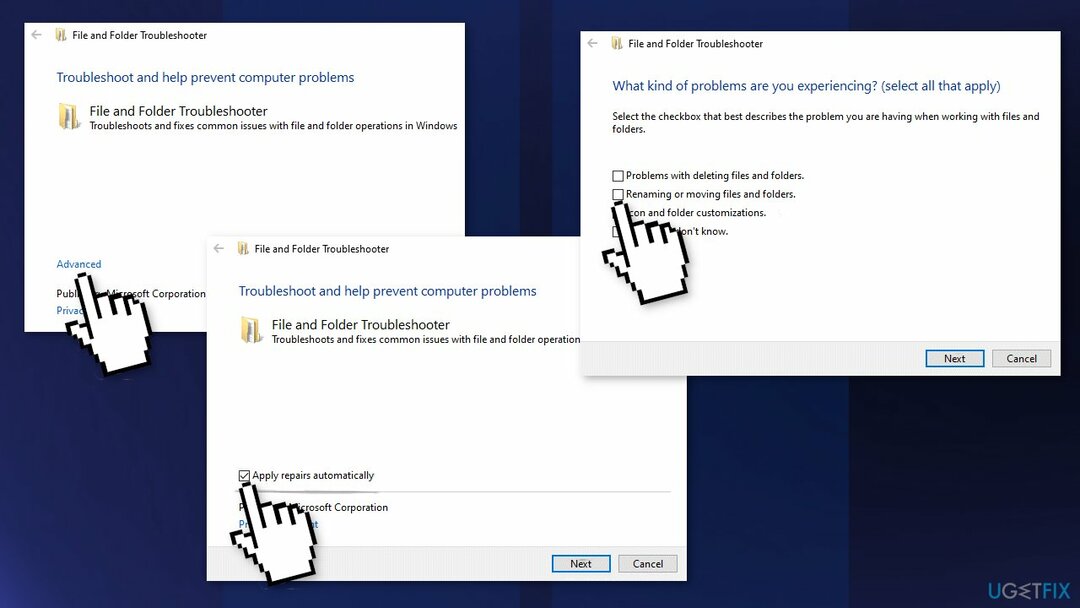
- Επιλέξτε το πρόβλημα που αντιμετωπίζετε και πατήστε Επόμενο
- Μετά τη σάρωση, δοκιμάστε να εκτελέσετε ξανά την ενέργεια
Λύση 2. Απενεργοποιήστε το λογισμικό προστασίας από ιούς
Για να επισκευάσετε το κατεστραμμένο σύστημα, πρέπει να αγοράσετε την έκδοση με άδεια χρήσης Reimage Reimage.
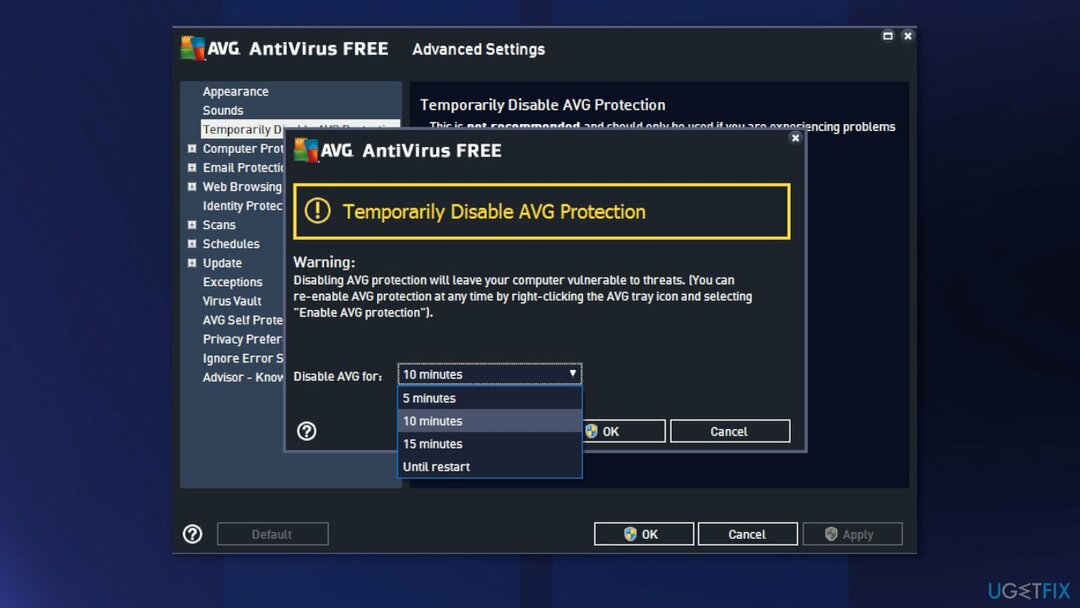
Εάν έχετε εγκατεστημένο λογισμικό προστασίας από ιούς τρίτου κατασκευαστή στο σύστημά σας, θα πρέπει να προσπαθήσετε να το απενεργοποιήσετε και στη συνέχεια να δώσετε μια ευκαιρία στην ενέργεια αντιγραφής-επικόλλησης. Σε περίπτωση που είστε επιτυχείς με το λογισμικό προστασίας από ιούς απενεργοποιημένο, θα γίνει προφανές ότι το πρόβλημα προκλήθηκε από αυτό. Σε ένα τέτοιο σενάριο, είναι καλύτερο να το απεγκαταστήσετε.
Λύση 3. Πάρτε την κυριότητα του Αρχείου
Για να επισκευάσετε το κατεστραμμένο σύστημα, πρέπει να αγοράσετε την έκδοση με άδεια χρήσης Reimage Reimage.
- Κάντε δεξί κλικ στο αρχείο ή το φάκελο που θέλετε να αποκτήσετε την κυριότητα και μεταβείτε στο Ασφάλεια αυτί
- Από Ομάδες και άλλοι χρήστες ελέγξτε αν έχετε άδεια
- Εάν όχι, επιλέξτε το Χρήστης και κάντε κλικ Επεξεργασία
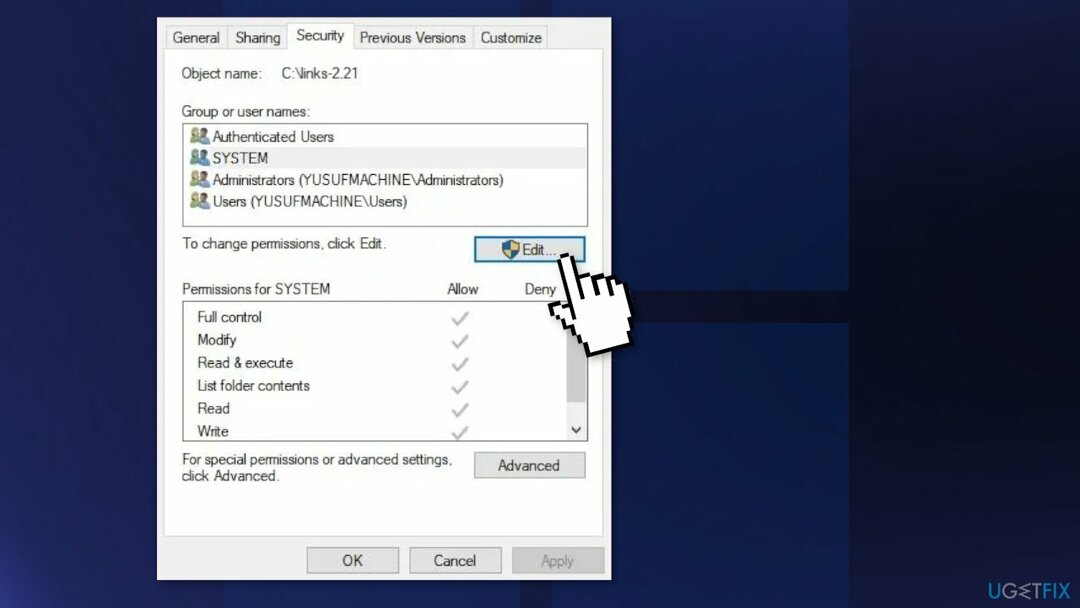
- Τσιμπούρι Επιτρέπω του Πλήρης έλεγχος
- Δοκιμάστε να αντιγράψετε το αρχείο τώρα
Λύση 4. Επιδιόρθωση κατεστραμμένων αρχείων
Για να επισκευάσετε το κατεστραμμένο σύστημα, πρέπει να αγοράσετε την έκδοση με άδεια χρήσης Reimage Reimage.
Χρησιμοποιήστε τις εντολές της γραμμής εντολών για να επιδιορθώσετε την καταστροφή αρχείων συστήματος:
- Ανοιξε Γραμμή εντολών ως διαχειριστής
- Χρησιμοποιήστε την παρακάτω εντολή και πατήστε Εισαγω:
sfc /scannow
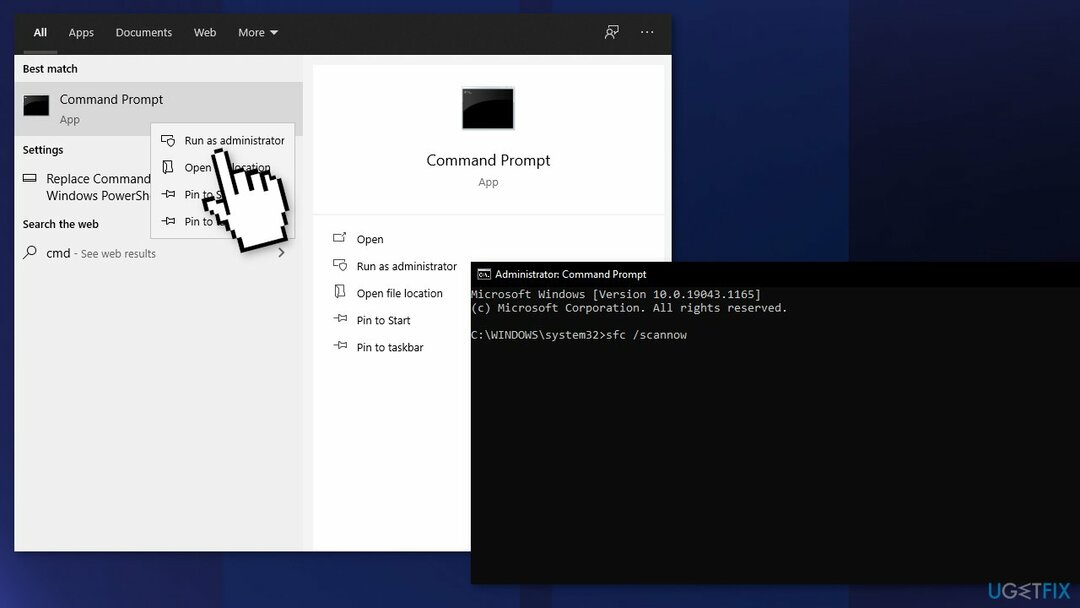
- Επανεκκίνηση το σύστημά σας
- Εάν το SFC επέστρεψε ένα σφάλμα, χρησιμοποιήστε τις ακόλουθες γραμμές εντολών, πατώντας Εισαγω μετά από κάθε:
DISM /Online /Cleanup-Image /CheckHealth
DISM /Online /Cleanup-Image /ScanHealth
DISM /Online /Cleanup-Image /RestoreHealth
Λύση 5. Εκτελέστε το Visual Studio ως διαχειριστής
Για να επισκευάσετε το κατεστραμμένο σύστημα, πρέπει να αγοράσετε την έκδοση με άδεια χρήσης Reimage Reimage.
Εάν αντιμετωπίζετε αυτό το ζήτημα κατά την προσπάθεια μετακίνησης ενός αρχείου που αποτελεί επί του παρόντος μέρος ενός έργου του Visual Studio, από το πρόγραμμα ενδέχεται να λείπουν τα απαιτούμενα δικαιώματα διαχείρισης για να μετακινεί ελεύθερα αρχεία κατά τη διάρκεια του έργου φορτωμένος:
- Βεβαιωθείτε ότι Visual Studio είναι κλειστό και καμία σχετική διαδικασία δεν εκτελείται στο παρασκήνιο
- Ανοιξε Ο υπολογιστής μου ή Εξερεύνηση αρχείων και πλοηγηθείτε στην τοποθεσία όπου Visual Studio βρίσκεται
- Συνήθως, βρίσκεται στην ακόλουθη διαδρομή:
C:\\Program Files (x86)\\Microsoft Visual Studio\\2019\\{editionName}
- Κάντε δεξί κλικ VisualStudio.exe και μετά κάντε κλικ στο Ιδιότητες από το μενού
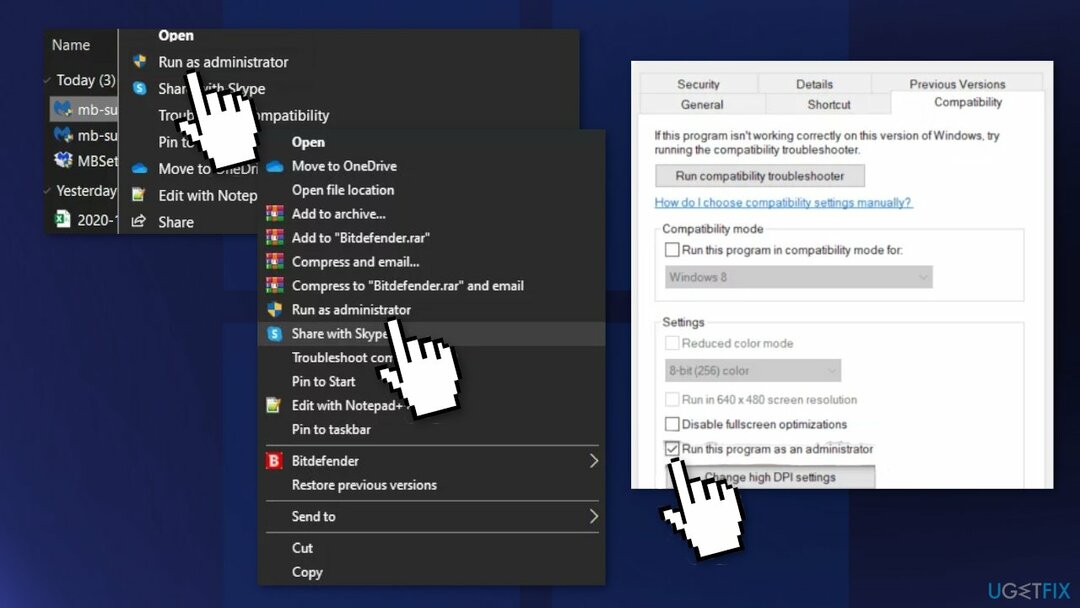
- Πρόσβαση στο Συμβατότητα καρτέλα από το μενού κορδέλας στο επάνω μέρος
- Μετακινηθείτε προς τα κάτω στο Ρυθμίσεις κατηγορία και επιλέξτε το πλαίσιο που σχετίζεται με Εκτελέστε αυτό το πρόγραμμα ως διαχειριστής
- Κάντε κλικ στο Ισχύουν για να αποθηκεύσετε τις αλλαγές
Λύση 6. Επαναφέρετε κάθε στοιχείο των Windows
Για να επισκευάσετε το κατεστραμμένο σύστημα, πρέπει να αγοράσετε την έκδοση με άδεια χρήσης Reimage Reimage.
- Ανοιξε Γραμμή εντολών ως διαχειριστής πάλι
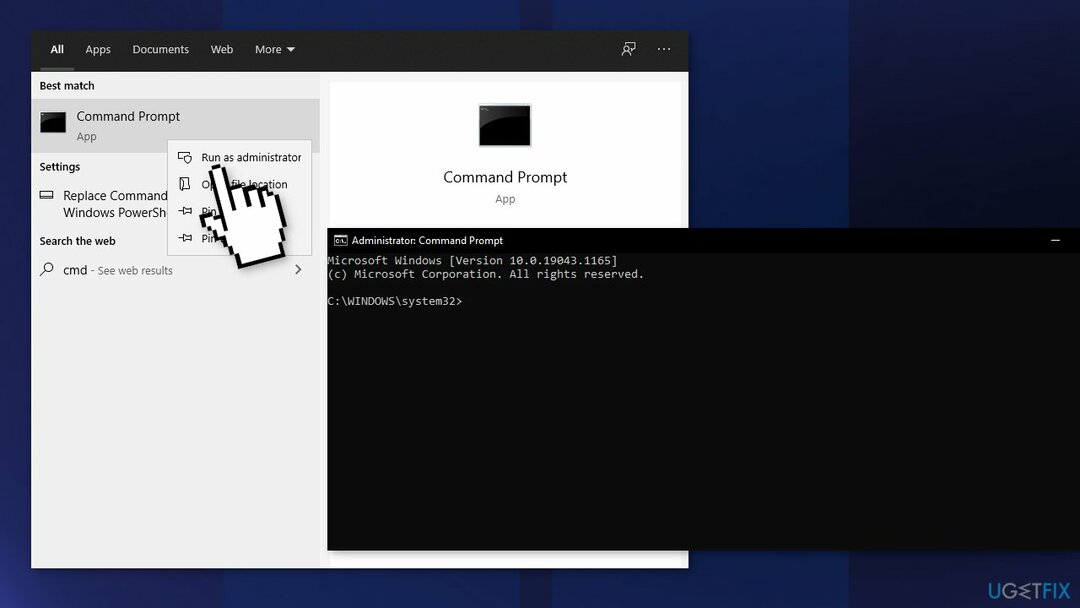
- Αντιγράψτε και επικολλήστε τις παρακάτω εντολές, πατώντας Enter μετά από κάθε μία:
bits καθαρού τερματισμού
καθαρή στάση wuauserv
net stop appidsvc
net stop cryptsvc
Καταργήστε το "%ALLUSERSPROFILE%\\Application Data\\Microsoft\\Network\\Downloader\\*."
rmdir %systemroot%\\SoftwareDistribution /S /Q
rmdir %systemroot%\\system32\\catroot2 /S /Q
regsvr32.exe /s atl.dll
regsvr32.exe /s urlmon.dll
regsvr32.exe /s mshtml.dll
επαναφορά netsh winsock
netsh winsock reset proxy
καθαρά bits έναρξης
καθαρή έναρξη wuauserv
καθαρή εκκίνηση appidsvc
καθαρή εκκίνηση cryptsvc - Επανεκκίνηση τον υπολογιστή σας
Μπορεί επίσης να σας ενδιαφέρουν αυτά τα θέματα:
- Η αντιγραφή επικόλλησης δεν λειτουργεί στα Windows
- Ανάκτηση δεδομένων, περιμένετε μερικά δευτερόλεπτα και προσπαθήστε να κάνετε αποκοπή ή αντιγραφή ξανά
- Λειτουργία Αντιγραφής και Επικόλλησης που δεν ανταποκρίνεται στα Windows
Επιδιορθώστε τα Σφάλματά σας αυτόματα
Η ομάδα του ugetfix.com προσπαθεί να κάνει το καλύτερο δυνατό για να βοηθήσει τους χρήστες να βρουν τις καλύτερες λύσεις για την εξάλειψη των σφαλμάτων τους. Εάν δεν θέλετε να δυσκολευτείτε με τεχνικές χειροκίνητης επισκευής, χρησιμοποιήστε το αυτόματο λογισμικό. Όλα τα προτεινόμενα προϊόντα έχουν ελεγχθεί και εγκριθεί από τους επαγγελματίες μας. Τα εργαλεία που μπορείτε να χρησιμοποιήσετε για να διορθώσετε το σφάλμα σας παρατίθενται παρακάτω:
Προσφορά
Κάν 'το τώρα!
Λήψη ΔιόρθωσηΕυτυχία
Εγγύηση
Κάν 'το τώρα!
Λήψη ΔιόρθωσηΕυτυχία
Εγγύηση
Εάν δεν καταφέρατε να διορθώσετε το σφάλμα σας χρησιμοποιώντας το Reimage, επικοινωνήστε με την ομάδα υποστήριξής μας για βοήθεια. Παρακαλούμε, ενημερώστε μας όλες τις λεπτομέρειες που πιστεύετε ότι πρέπει να γνωρίζουμε για το πρόβλημά σας.
Αυτή η κατοχυρωμένη με δίπλωμα ευρεσιτεχνίας διαδικασία επισκευής χρησιμοποιεί μια βάση δεδομένων με 25 εκατομμύρια στοιχεία που μπορούν να αντικαταστήσουν οποιοδήποτε κατεστραμμένο ή λείπει αρχείο στον υπολογιστή του χρήστη.
Για να επισκευάσετε το κατεστραμμένο σύστημα, πρέπει να αγοράσετε την έκδοση με άδεια χρήσης Reimage εργαλείο αφαίρεσης κακόβουλου λογισμικού.

Αποτρέψτε από το να σας παρακολουθούν ιστότοποι, ISP και άλλα μέρη
Για να μείνετε εντελώς ανώνυμοι και να αποτρέψετε τον ISP και το κυβέρνηση από την κατασκοπεία σε σας, θα πρέπει να απασχολήσετε Ιδιωτική πρόσβαση στο Διαδίκτυο VPN. Θα σας επιτρέψει να συνδεθείτε στο Διαδίκτυο ενώ θα είστε εντελώς ανώνυμοι κρυπτογραφώντας όλες τις πληροφορίες, αποτρέποντας την παρακολούθηση, τις διαφημίσεις, καθώς και το κακόβουλο περιεχόμενο. Το πιο σημαντικό, θα σταματήσετε τις παράνομες δραστηριότητες παρακολούθησης που εκτελούν πίσω από την πλάτη σας η NSA και άλλα κυβερνητικά ιδρύματα.
Ανακτήστε γρήγορα τα χαμένα αρχεία σας
Απρόβλεπτες περιστάσεις μπορεί να συμβούν ανά πάσα στιγμή κατά τη χρήση του υπολογιστή: μπορεί να απενεργοποιηθεί λόγω διακοπής ρεύματος, α Μπορεί να προκύψει μπλε οθόνη θανάτου (BSoD) ή τυχαίες ενημερώσεις των Windows μπορεί το μηχάνημα όταν φύγατε για λίγα λεπτά. Ως αποτέλεσμα, ενδέχεται να χαθούν οι σχολικές σας εργασίες, σημαντικά έγγραφα και άλλα δεδομένα. Προς το αναρρώνω χαμένα αρχεία, μπορείτε να χρησιμοποιήσετε Data Recovery Pro – πραγματοποιεί αναζήτηση μέσω αντιγράφων αρχείων που είναι ακόμα διαθέσιμα στον σκληρό σας δίσκο και τα ανακτά γρήγορα.